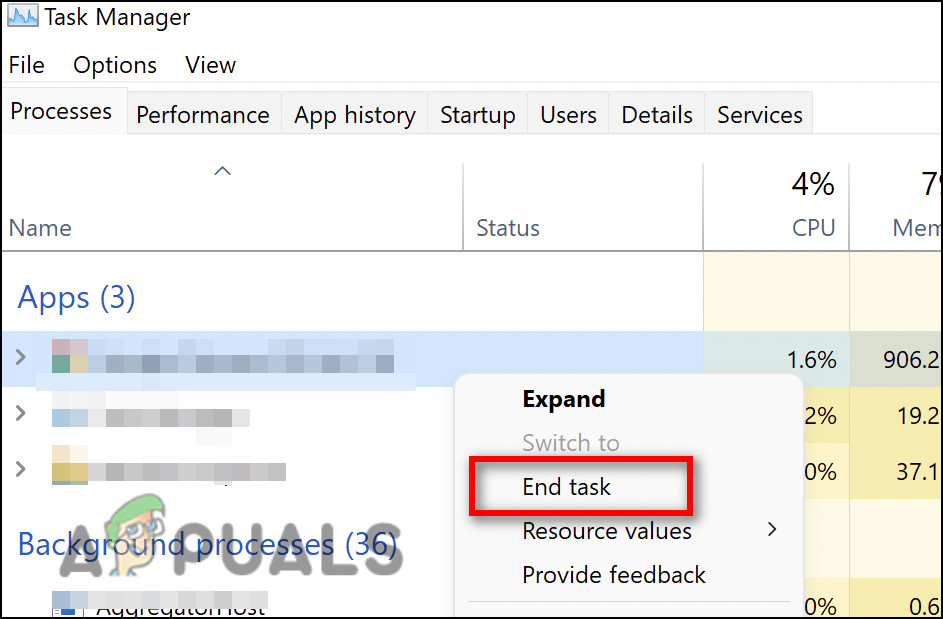Wie behebt man das Absturzproblem von Delta Force auf dem PC?
Wenn Delta Force Hawk Ops abstürzt, deutet dies normalerweise auf einen Konflikt mit den Spieldateien oder eine Systeminkompatibilität hin. Dieses Problem tritt meist aufgrund beschädigter oder veralteter Spieldateien auf, kann aber auch durch das Ausführen zu vieler Hintergrundanwendungen ausgelöst werden, insbesondere durch Übertaktungssoftware wie MSI Afterburner.
Darüber hinaus sind das Ausführen des Spiels ohne die erforderlichen Berechtigungen zum Zugriff auf die erforderlichen weiterverteilbaren Dateien oder beschädigte Spieldateien ebenfalls häufige Ursachen für dieses Problem.
Nachdem wir die Ursachen besprochen haben, kommen wir nun zu den Lösungen. Bevor Sie sich in detaillierte Lösungen vertiefen, versuchen Sie es mit schnellen Lösungen wie dem Ausführen von Delta Force Hawk Ops als Administrator oder dem Neustart Ihres PCs.
Wenn Sie Delta Force Hawk Ops als Administrator ausführen, erhalten Sie die erforderlichen Berechtigungen für den Zugriff auf wichtige Dateien, die andernfalls möglicherweise nicht zugänglich wären, was das Problem verursachen könnte.
1. Überprüfen Sie die Spieldateien
Beschädigte Spieldateien verursachen verschiedene Probleme, darunter Abstürze. Durch die Überprüfung der Spieldateien werden beschädigte Dateien wiederhergestellt und Fehler und Störungen behoben.
- Drücken Sie die Win-Taste auf Ihrer Tastatur, um das Startmenü zu öffnen, und geben Sie dann Steam ein.

- Drücken Sie die Eingabetaste, um die Steam-Anwendung zu öffnen. Sobald Steam geöffnet ist, gehen Sie zum Abschnitt Bibliothek oben im Fenster.

- Suchen Sie in Ihrer Bibliothek nach Delta Force Hawk Ops und klicken Sie mit der rechten Maustaste darauf. Wählen Sie im Kontextmenü Eigenschaften aus.
- Gehen Sie im Eigenschaftenfenster auf der linken Seite zur Registerkarte Installierte Dateien. Klicken Sie dann auf Integrität der Spieldateien überprüfen.

- Steam beginnt nun mit der Überprüfung der Spieldateien. Sobald dieser Vorgang abgeschlossen ist, starten Sie Delta Force Hawk Ops erneut, um zu sehen, ob das Problem behoben ist.
Wenn Sie das Spiel über den offiziellen Launcher statt über Steam installiert haben, führen Sie die folgenden Schritte aus:
- Öffnen Sie den offiziellen Delta Force Launcher auf Ihrem PC.
- Drücken Sie im Launcher die Profil-Schaltfläche auf der rechten Seite und klicken Sie dann auf Einstellungen.

- Navigieren Sie im Menü „Einstellungen“ zum Abschnitt „Download“ und drücken Sie die Schaltfläche „Reparieren“, um den Reparaturvorgang zu starten.

2. Deaktivieren Sie Übertakten (falls zutreffend)
Durch Übertakten werden Ihre Hardwarekomponenten (wie GPU, CPU oder RAM) schneller als ihre Standardgeschwindigkeiten betrieben. Dies kann zwar die Leistung steigern, kann jedoch bei intensiven Aufgaben wie Spielen zu Überhitzung, Instabilität und Abstürzen führen. Deaktivieren Sie das Übertakten, um Abstürze von Delta Force Hawk Ops zu beheben:
- Öffnen Sie die Software zum Übertakten Ihrer Komponenten (z. B. MSI Afterburner, CPU-Z oder das BIOS Ihres Motherboards).

- Suchen Sie die Übertaktungseinstellungen für Ihre Komponenten (GPU, CPU oder RAM).
- Setzen Sie alle geänderten Einstellungen auf die Standard- oder Lagerwerte zurück. Normalerweise gibt es eine Schaltfläche „Zurücksetzen“ oder „Standard“, um diese Einstellungen wiederherzustellen.
- Speichern Sie alle Änderungen und starten Sie Ihren Computer neu.
- Starten Sie Delta Force Hawk Ops erneut, um zu sehen, ob das Absturzproblem behoben ist.
3. Schließen Sie Hintergrundanwendungen
Wenn zu viele Anwendungen im Hintergrund ausgeführt werden, kann dies zu Problemen wie Abstürzen oder Einfrieren führen. Schließen Sie alle unnötigen Anwendungen, um Systemressourcen freizugeben:
- Drücken Sie Strg + Umschalt + Esc, um den Task-Manager zu öffnen.
- Navigieren Sie im Task-Manager-Fenster zur Registerkarte „Prozesse“.
- Überprüfen Sie die Liste der laufenden Anwendungen im Abschnitt „Apps“.
- Klicken Sie mit der rechten Maustaste auf eine Anwendung, die Sie schließen möchten, und wählen Sie „Task beenden“. Wiederholen Sie diesen Vorgang für alle nicht benötigten Anwendungen, vermeiden Sie jedoch das Schließen wichtiger Systemanwendungen.

- Schließen Sie nicht benötigte Anwendungen, starten Sie Delta Force Hawk Ops und prüfen Sie, ob das Problem behoben ist.
4. Grafiktreiber aktualisieren
Veraltete oder beschädigte Grafiktreiber können Abstürze verursachen. Durch die Aktualisierung des Grafiktreibers stellen Sie sicher, dass Sie über die neuesten Verbesserungen und Fehlerbehebungen verfügen. Folgen Sie diesen Schritten:
- Öffnen Sie die Softwareanwendung für Ihre GPU, beispielsweise Nvidia GeForce Experience oder AMD Radeon Software.
- Navigieren Sie innerhalb der Anwendung zum Abschnitt „Treiber“.
- Klicken Sie auf Nach Updates suchen. Die Software sucht nach verfügbaren Treiberaktualisierungen.

- Wenn ein Update verfügbar ist, laden Sie es herunter und installieren Sie es gemäß den Anweisungen auf dem Bildschirm.
- Starten Sie Delta Force Hawk Ops nach Abschluss des Updates neu und prüfen Sie, ob das Absturzproblem behoben ist.
5. Deaktivieren Sie die Antivirensoftware
Antivirensoftware kann fälschlicherweise Spieldateien blockieren und so Abstürze verursachen. Versuchen Sie, die Antivirensoftware zu deaktivieren:
- Suchen Sie das Antivirus-Symbol in der Taskleiste, normalerweise in der unteren rechten Ecke Ihres Bildschirms. Klicken Sie mit der rechten Maustaste auf das Antivirus-Symbol.
- Bewegen Sie den Mauszeiger über die Option „Verwalten“ oder eine ähnliche Einstellung.
- Wählen Sie je nach Wunsch die Option „Für 10 Minuten deaktivieren“ oder „Dauerhaft deaktivieren“. Dadurch wird Ihre Antivirensoftware angehalten oder gestoppt.

- Versuchen Sie nach dem Deaktivieren des Antivirenprogramms, Delta Force Hawk Ops erneut auszuführen, um zu prüfen, ob das Problem behoben ist.
- Stellen Sie sicher, dass Sie es nach Abschluss der Fehlerbehebung wieder einschalten. Wenn das Deaktivieren des Antivirus das Problem behoben hat, installieren Sie den Antivirus neu und machen Sie eine Ausnahme für Delta Force.
Nachdem Sie diese Lösungen befolgt haben, sollten Sie den Fehler beheben. Wenn das Problem weiterhin besteht, sollten Sie das Spiel neu installieren oder Kontakt aufnehmen Delta Force Hawk Ops-Unterstützung.